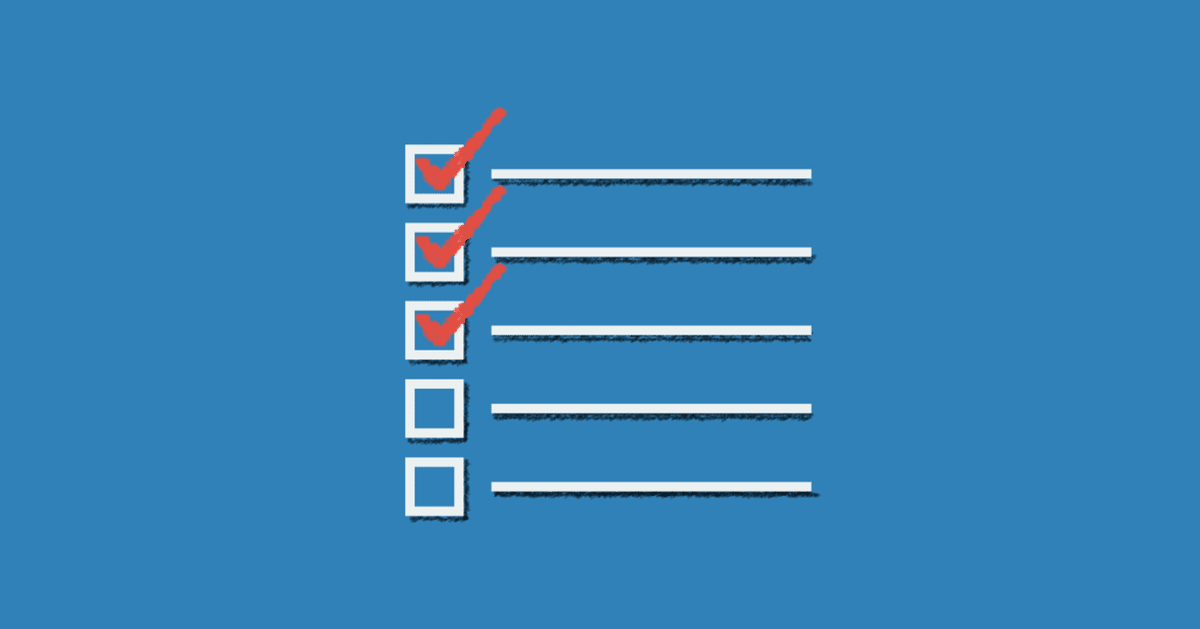
通知が出ない時に確認するチェックリスト - Sushi Workサポート

Sushi Workでは、25分のタイマーが終了した後、上記のような通知が、デスクトップの右上からスライドしながら出現します。
もし、この通知が出ない時は、以下の内容を確認してみてください。
※これからの説明では、OSはmacOS、ブラウザはChromeという前提で説明します。他のOSやブラウザでは、同じ設定の箇所をご確認ください。
1. ブラウザの通知の許可設定 sushiwork.comの通知を許可

URLの左側の鍵アイコンをクリックすると、上記のような設定が出るので、通知を「許可」してください。
2. ブラウザの通知の許可設定 ブラウザ全体の許可設定

Chromeの設定画面を開きます。
「プライバシーとセキュリティ」
↓
「サイトの設定」
↓
「通知」
と辿っていくと、上記のキャプチャの画面を開けます。
この画面で、「通知を送信するかどうかの確認をサイトに許可する」を選択します。
3. OSの通知設定
macOSの場合、「システム環境設定」の「通知」を開きます。

Google Chromeを選択し、上記のキャプチャのような設定にし、通知を許可します。

おやすみモードがオンになっている場合も、通知が送信されないので、ご注意ください。
「テレビ/プロジェクタにミラーリング中はオンにする」の項目は、デフォルトでチェックが付いています。外部モニターをミラーリングで使っている場合は、通知が送信されません。その場合、このチェックを外してください。
macOSの通知関連の参考URL
補足: 通知が来るか確認する方法
Sushi Workの通知を受け取るには、25分のタイマー終了後か、休憩終了後となるので、通知が正常に来るかを確認するのに時間がかかってしまいます。
以下の方法を行えば、すぐにSushi Workの通知が来るかを確認することができます。

まず、一旦、通知の設定を「確認」に戻します。その後、タイマーをスタートさせると、通知の許可設定のダイアログが出るので「許可」を選択します。許可した後、下記のような通知が来ます。

この方法で正常に通知が来るかを、何度も試すことができます。
以上です。
Sushi Workをご利用いただくことが開発の励みになります。ぜひ一度利用してみてください!
